Kuidas luua Samsungi konto
Mida teada
- Mine lehele Samsungi konto veebileht mis tahes brauseris ja valige Loo konto.
- Minge oma Samsungi telefonis aadressile Seaded > Pilv ja kontod > Kontod > Lisada konto > Samsungi konto > Loo konto.
- Samsungi kontoga saate oma telefoni asukoha tuvastada, kustutada, lukustada ja avada eemalt, samuti varundada andmeid ja kasutada eksklusiivseid rakendusi.
See artikkel selgitab, kuidas luua a Samsung konto veebibrauseris või mis tahes Samsungi abil nutitelefoni.
Kuidas luua arvutis Samsungi konto
Samsungi konto saate luua telefoni häälestusprotsessi käigus, kuid saate seda teha ka võrgus arvuti kaudu.
-
Mine lehele Samsungi konto veebileht mis tahes brauseris ja valige Loo konto.
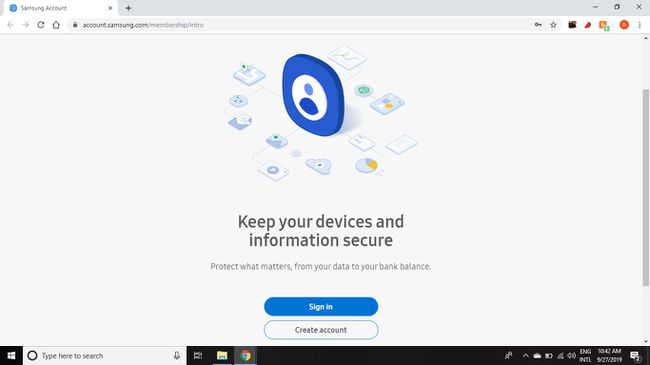
-
Lugege järgmisel lehel läbi nõuded ja tingimused, teenusetingimused ja Samsungi privaatsuspoliitika ning valige NÕUSTUD.
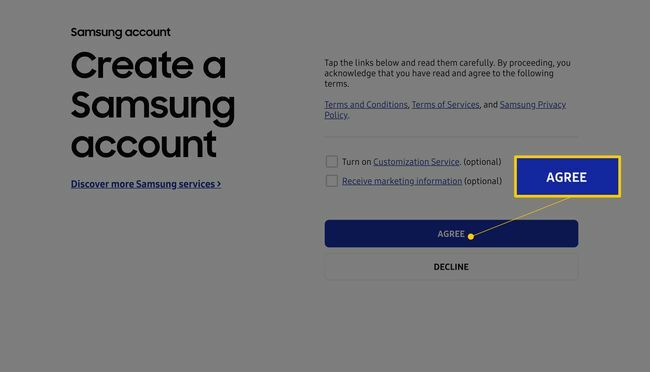
-
Täitke registreerumisvorm, sisestades oma e-posti aadressi, valides parooli ja täites mõned profiili andmed, seejärel valige JÄRGMINE.
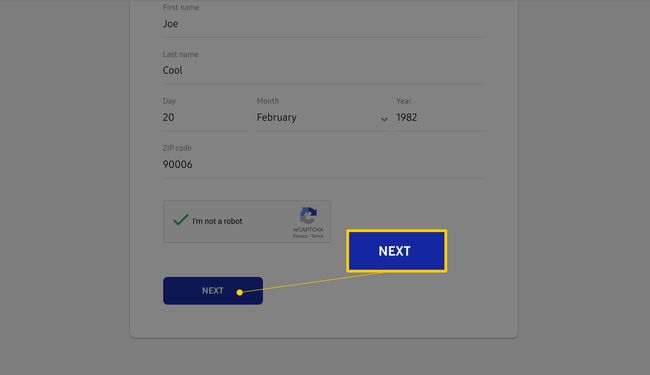
Miks luua Samsungi konto?
Paljud nutitelefonide tootjad soovitavad teil luua kasutajakontosid, mis sageli lisavad täiendavaid funktsioone ja teenuseid. Samsungi konto seadistamisel pole teil mitte ainult lihtne viis erinevatele Samsungi teenustele juurde pääseda, aga ka kiire ja lihtne viis telefoni asukoha leidmiseks, väljalülitamiseks või isegi kustutamiseks, kui see kunagi kaob või varastatud.
Samsungi konto lisamine telefoni
Lisage oma nutitelefoni Samsungi konto rakendusest Lisada konto peamise osa seaded.
Teie Samsungi telefoni liides võib allolevatest ekraanipiltidest erineda, kuid Samsungi konto aktiveerimise sammud on kõigi seadmete puhul samad.
Avage oma telefoni põhirakendus Seaded.
-
Kerige alla ja puudutage Pilv ja kontod > Kontod.
Kui teie telefonile on juba Samsungi konto määratud, peate selle enne uue lisamist eemaldama.
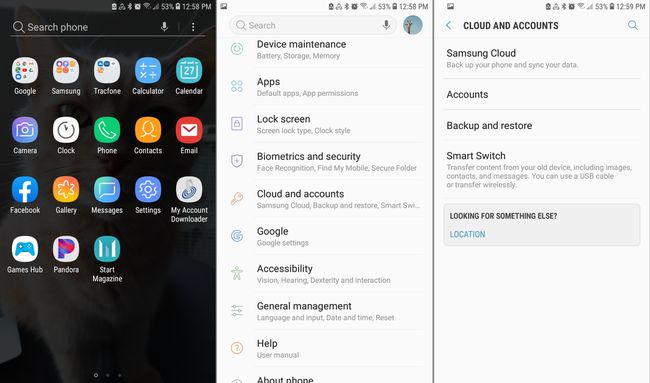
Vali Lisada konto.
-
Näete kõigi telefonis seadistatavate kontode loendit. Aktiivsete kontode kõrval on roheline täpp ja passiivsetel kontodel hall. Valige Samsungi konto.
Jätkamiseks peate olema ühendatud WiFi- või andmesidevõrguga.
-
Samsungi konto ekraanil valige Loo konto.
Olemasoleva Samsungi konto (nt arvutis loodud konto) lisamiseks sisestage oma konto teave ja toksake Logi sisse.
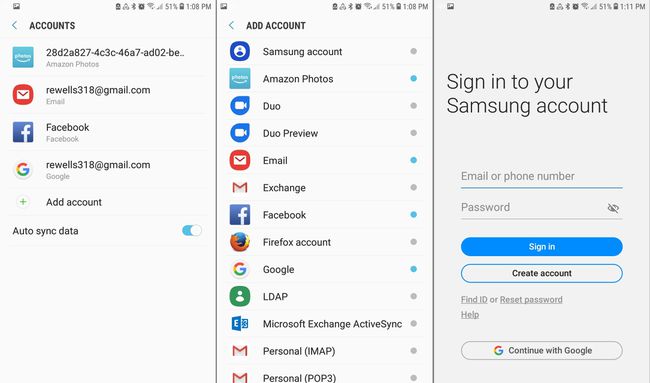
Puudutage Edasi nõustuma teenusetingimustega.
Sisestage nõutud teave, sealhulgas e-posti aadress, parool ja oma nimi, seejärel valige Loo.
-
Oma konto teabele juurdepääsuks minge aadressile Seaded > Pilvekontod > Kontod ja puudutage oma Samsungi konto.
Kui teie konto on seadistatud, ärge unustage seda seadistada Automaatne andmete sünkroonimine aastal Kontod osa.

Mida saate oma Samsungi kontoga teha?
Aktiivse Samsungi kontoga saate teha kõike järgmist ja palju muud.
- Leidke oma telefon.
- Kustutage, lukustage ja avage telefon eemalt.
- Kasutage oma telefoni jaoks eksklusiivseid rakendusi, nagu Samsung Pay, Bixby, Samsung Health ja Samsung Pass (biomeetria).
- Varundage oma andmed ja fotogalerii.
Kui olete Samsungi konto loonud, nautige kõiki Samsungi teenuseid, ilma et peaksite lisakontosid looma või nendega sisse logima.
Iga Android-telefon nõuab Google'i konto seadistamist. Teie Samsungi konto erineb sellest täiesti ja pakub funktsioone, millele te mujalt juurde ei pääse.
Samsungi konto põhifunktsioonid
Samsungi konto seadistamine võimaldab lisaks ühilduvate telerite lisafunktsioonidele teie telefoni jaoks kasutada mitmeid funktsioone, Samsung Gear, arvutid ja palju muud.
Leia minu mobiil
See on teie Samsungi konto üks kasulikumaid funktsioone. Leia minu mobiil võimaldab teil oma telefoni registreerida, et see valesti paigutada. Kaotatud telefoni jälgimisel lukustage see kaugjuhtimisega, pange telefon helisema (kui arvate, et see on kadunud, kuid läheduses) ja määrake isegi number, millele saab kadunud mobiiltelefoni kõnesid suunata.
Kui arvate, et telefoni ei tagastata teile, saate telefoni kaugjuhtimisega kustutada, et eemaldada tundlikud või privaatsed andmed.
Samsungi pilv
Kui olete keegi, kes teeb miljon fotot ja ei mäleta kunagi neid oma arvutisse alla laadida, ärge muretsege. Samsungi pilv varundab asju automaatselt aeg-ajalt. Seadistage oma seade sünkroonima:
- Kalendri sündmused ja ülesanded
- Kontaktid, e-posti aadressid ja visiitkaardid
- Pildid, videod ja lood
- Ennustavad tekstiandmed
- Häälmemod, pildid ja ülesanded
- Meeldetuletused
- Järjehoidjad, salvestatud lehed ja avatud vahelehed Samsungi Internetist
- Samsung Passi sisselogimisteave
- Väljalõigete albumid, pildid, ekraanipildid ja veebiaadressid
- S Märkige tegevusmemod, lemmikud ja kategooriad
Samsung Health
Samsung Health töötab teie tervise keskusena. Lisaks sellele, et see aitab teil jälgida treeninguid ja veetarbimist, saab see sünkroonida ka töötavate rakendustega, et koondada kogu soovitud teave ühte kohta. Selles rakenduses toimub palju, kuid eesmärk on anda teile kontroll oma tervise üle.
PENUP
Samsungi rakendus PENUP on tõesti sotsiaalne võrgustik kunstnikele, kellele meeldib oma töid teistega jagada. Kasutage oma S-pliiats imeliste kunstiteoste joonistamiseks otse oma telefoni.
